Excelente adaptador de convertidor de video gratis

- 3350
- 554
- Cristian Collazo
En Internet, descubrí quizás el mejor convertidor de video gratuito de los que conociste: adaptador. Sus ventajas son una interfaz simple, amplias posibilidades de conversión de video y no solo la falta de publicidad e intentos de instalar programas innecesarios.
Anteriormente, ya escribí sobre convertidores de video gratuitos en ruso, a su vez, un programa que se discutirá en este artículo no apoya el idioma ruso, pero, en mi opinión, vale la pena su atención si necesita transformar formatos, cortar el video o agregar marcas de agua, hacer un gif animado, extraer sonido de un clip o película y similares. El adaptador funciona en Windows 7, 8 (8.1) y Mac OS X.
Características de la instalación del adaptador
En general, la instalación del programa descrito para convertir el video en Windows no difiere de la instalación de otros programas, sin embargo, dependiendo de la ausencia o disponibilidad de los componentes necesarios en la computadora, en la etapa de instalación se le pedirá Descargue en modo automático e instale los siguientes módulos:
- FFMPEG - Se utiliza para convertir
- VLC Media Player: utilizado por un convertidor para videos previos a la vista
- Microsoft .Marco neto: necesario para iniciar el programa.

Además, después de la instalación, recomendaría reiniciar la computadora, aunque no estoy seguro de que esto sea obligatorio (más sobre este momento al final de la revisión).
Usar un video del convertidor adaptador
Después de comenzar el programa, verá la ventana principal de la ventana. Puede agregar sus archivos (puede varios a la vez) que debe convertir simplemente arrastrándolos a la ventana del programa o haciendo clic en el botón "Examinar".
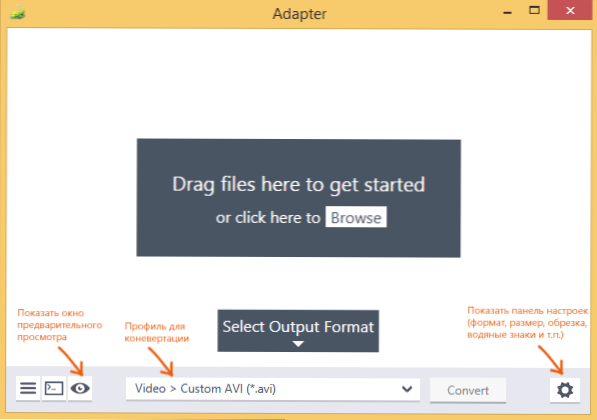
En la lista de formatos, puede elegir uno de los perfiles previos a la instalación (desde qué formato convertir). Además, puede llamar a una ventana previa a la vista en la que puede tener una idea visual de cómo cambiará el video después de la conversión. Abrir el panel de configuración, puede configurar con mayor precisión el formato del video resultante y otros parámetros, así como editarlo ligeramente.
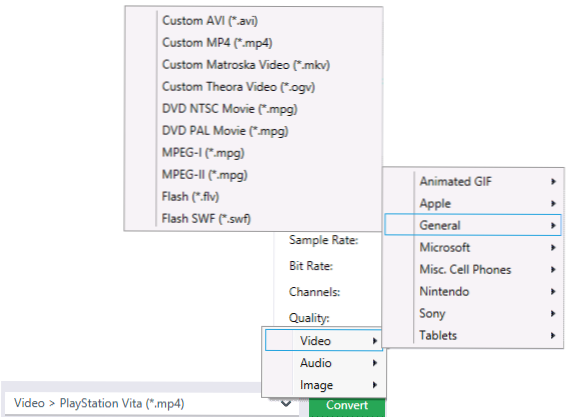
Se admiten muchos formatos de exportación en archivos de video, audio e imagen, entre ellos:
- Convertir a AVI, MP4, MPG, FLV. MKV
- Creación de gifs animados
- Formatos de video para consolas Sony PlayStation, Microsoft Xbox y Nintendo Wii
- Convertir video para tabletas y teléfonos de varios fabricantes.
Cada formato seleccionado, entre otras cosas, puede configurar con mayor precisión, lo que indica la frecuencia del personal, la calidad del video y otros parámetros: todo esto se hace en los paneles de configuración a la izquierda, que aparece presionando el botón de configuración en la esquina inferior izquierda. Del programa.
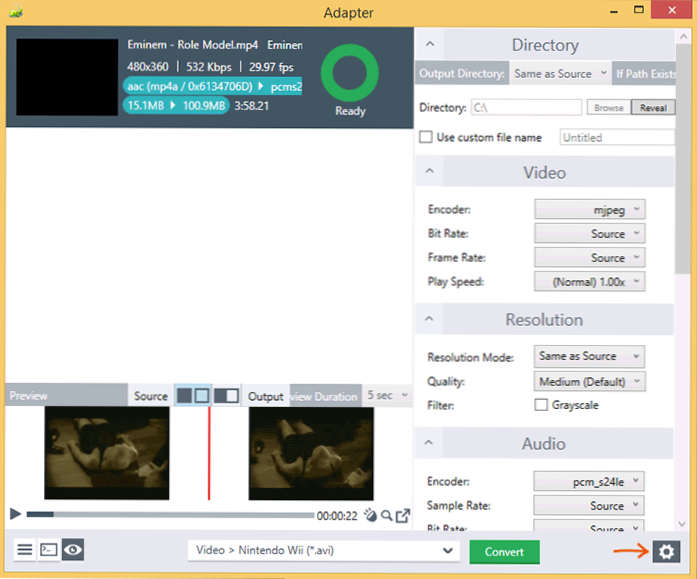
Los siguientes parámetros están disponibles en la configuración de configuración de video:
- Directorio (carpeta, catálogo): una carpeta en la que se guardarán los archivos de video encomendados. El predeterminado utiliza la misma carpeta en la que se encuentran los archivos de origen.
- Video (Video): en la sección de video puede configurar el códec utilizado, indicar la tasa de bits y la frecuencia de los marcos, así como la velocidad de reproducción (es decir, puede acelerar o ralentizar el video).
- Resolución (resolución): sirve para indicar la solución de video y calidad. También puede hacer un video en blanco y negro (señalando el elemento "escala de grises").
- Audio (audio): sirva para configurar el códec de audio. También puede cortar el sonido del video seleccionando cualquier formato de audio como un archivo resultante.
- Recorte (poda): en este punto puede cortar el video indicando el punto de inicio y finalización. Será útil si necesita hacer un gif animado y en muchos otros casos.
- Las capas (capas) son uno de los puntos más interesantes que le permite agregar capas o imágenes de texto en la parte superior del video, por ejemplo, para crear sus "marcas de agua" en él.
- Avanzado (expandido): en este punto puede establecer parámetros FFMPEG adicionales que se utilizarán para convertir. No entiendo esto, pero alguien puede ser útil.
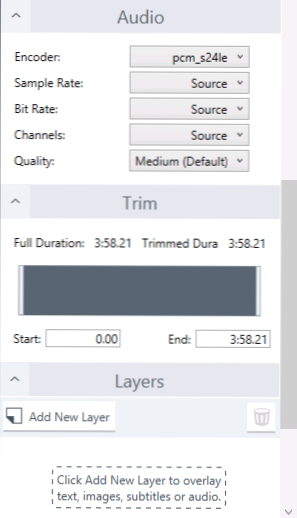
Después de instalar todas las configuraciones necesarias, simplemente haga clic en el botón "Convertir" y todos los videos en la cola se ajustarán con los parámetros especificados en la carpeta que ha elegido.
información adicional
Puede descargar un convertidor de adaptador de video gratuito para Windows y MacOS X del sitio web oficial del desarrollador https: // Macroplant.Com/adaptador/
Mientras escribía una reseña, inmediatamente después de instalar el programa y agregar un video, en el estado me mostraron "error". Intenté reiniciar la computadora e intente nuevamente, el mismo resultado. Elegí otro formato: el error desapareció y ya no apareció, incluso cuando volví al perfil del convertidor anterior. No sé qué pasa, pero tal vez la información será útil.
- « Cómo hacer que las horas de Windows se muestren el día de la semana
- Cómo descargar d3dCompiler_43.Dll y qué tipo de archivo es este »

